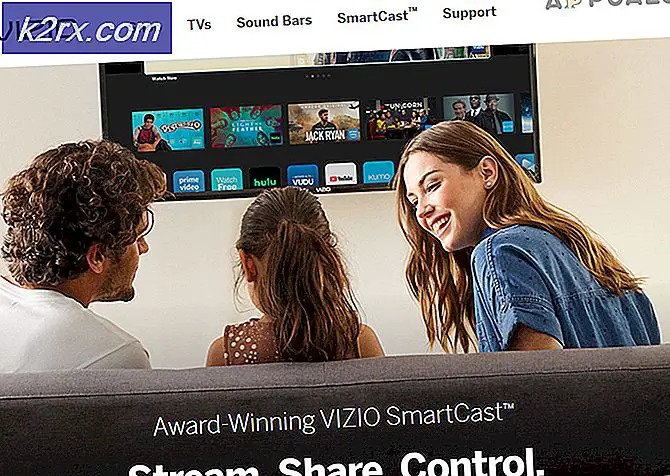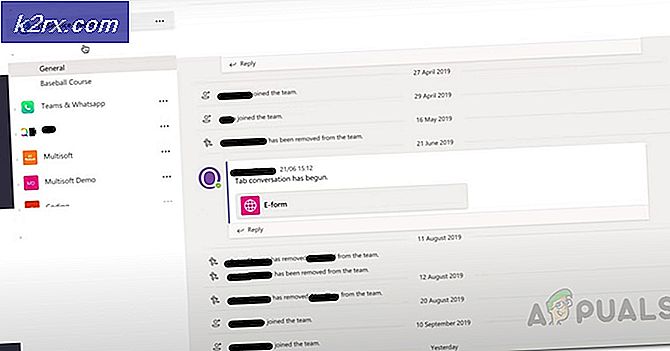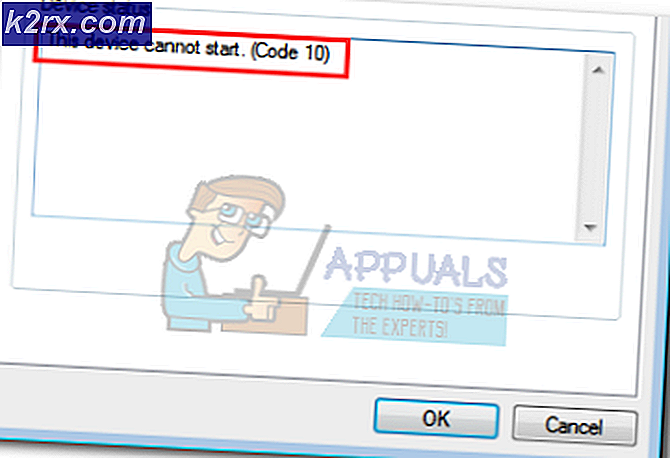Fix: fltmgr.sys Blå skjerm av død
Den blå skjermen av død fltmgr.sys er en veldig vanlig BSOD som vanligvis forekommer i PC-en som kjører Windows-operativsystemet. Denne blå skjermen skyldes feil maskinvare eller korrupte enhetsdrivere som er til stede på enheten.
Grunnen til at denne BSOD ikke utløser mye i bærbare datamaskiner er at de har forhåndsdefinert maskinvare fra produsenten. Hvis du bygger en egendefinert PC, kan du legge til og fjerne forskjellige moduler fra datamaskinen din, noe som kan føre til at noen drivere blir dårlig. Vi har listet ned en rekke forskjellige løsninger for dette problemet. Start feilsøking fra den første og arbeid deg ned i henhold til dette.
Løsning 1: Kontrollerer nylig lagt til maskinvare
Som vi forklarte ovenfor, er denne feilen trolig forårsaket hvis du enten har feil drivere eller har feil maskinvare installert på datamaskinen. Den defekte maskinvaren kan ikke svare eller handle i henhold til hvordan operativsystemet ønsker det. Dette kan forårsake den blå skjermen hvis modulen slutter å reagere eller virker på en farlig måte.
Hvis du har lagt til ny maskinvare på PCen, fjern den og prøv å erstatte den med den eldre / annerledes. Hvis den blå skjermen fortsatt oppstår, betyr det at maskinvaren fungerer bra, og det er sannsynligvis noe problem med driverne installert.
Løsning 2: Installere om enhetsdriverne på nytt
Mesteparten av tiden har Windows problemer med å oppdatere enhetsdrivere til den nyeste versjonen. Produsenter oppdaterer kontinuerlig driverne som svarer til deres produserte enhet; og noen ganger har Windows-oppdateringen vanskelig å holde følge med. Det du kan gjøre, er å navigere til produsentens nettsted, last ned de nyeste driverne i henhold til ditt bygg og oppdater hver av driverne manuelt. Vær oppmerksom på at du må gjøre dette for alle enhetene som er installert på datamaskinen.
PRO TIPS: Hvis problemet er med datamaskinen eller en bærbar PC / notatbok, bør du prøve å bruke Reimage Plus-programvaren som kan skanne arkiver og erstatte skadede og manglende filer. Dette fungerer i de fleste tilfeller der problemet er oppstått på grunn av systemkorrupsjon. Du kan laste ned Reimage Plus ved å klikke her- Trykk på Windows + R, skriv devmgmt. msc i dialogboksen og trykk på Enter.
- En gang i enhetsbehandling, høyreklikk på enheten og velg Oppdater driver .
- Velg nå det andre alternativet Bla gjennom datamaskinen min for driverprogramvare . Naviger til driveren du lastet ned og installer den tilsvarende.
- Gjør dette for alle drivere på datamaskinen din (Skjerm, I / O-drivere etc.). Start datamaskinen på nytt etter hver oppdatering for å forsikre deg om at endringene er implementert.
Løsning 3: Deaktivere antivirusprogramvare
Det er også noen tilfeller der antivirusprogramvaren på datamaskinen deaktiverer de nyeste driverne som skal installeres på datamaskinen. Eller det kan blokkere noen viktige funksjoner som trengs for effektiv drift av forskjellige enheter. Du kan sjekke vår artikkel om hvordan du deaktiverer ditt antivirusprogram. Vi har oppført hvordan du kan deaktivere programvaren ved å dekke så mange produkter som mulig. Et bestemt antivirus- ESET var kjent for å forårsake problemer.
Når du har deaktivert ditt Antivirus, start datamaskinen på nytt og se om dette ga noen forskjell. Hvis det ikke gjorde det, kan du ikke ty til å installere en ny versjon av Windows etter sikkerhetskopiering av alle dataene dine.
Merk: Hvis du får BSOD etter at du har brukt tredjepartsapplikasjoner (for eksempel Driver Verifier), bør du vite at noen ganger gir disse programmene falske positiver.
PRO TIPS: Hvis problemet er med datamaskinen eller en bærbar PC / notatbok, bør du prøve å bruke Reimage Plus-programvaren som kan skanne arkiver og erstatte skadede og manglende filer. Dette fungerer i de fleste tilfeller der problemet er oppstått på grunn av systemkorrupsjon. Du kan laste ned Reimage Plus ved å klikke her